固态硬盘迁移系统教程(详细指导如何将系统迁移至固态硬盘)
在现代计算机中,固态硬盘(SSD)已经成为了一种主流存储设备。由于其高速读写和可靠性,很多用户都希望将系统从传统机械硬盘迁移到固态硬盘上,以提升系统性能和响应速度。本文将详细介绍如何进行固态硬盘迁移,为您提供一份系统的迁移教程。

备份数据
在进行系统迁移之前,首先需要备份您的重要数据。您可以使用外部存储设备或云存储来备份文件和文件夹。这样可以避免数据丢失的风险。
选择适当的工具
在进行固态硬盘迁移之前,您需要选择适合您需求的工具。市面上有许多专业的固态硬盘迁移工具可供选择,例如EaseUSTodoBackup、AcronisTrueImage等。确保选取一款功能齐全且易于操作的工具。
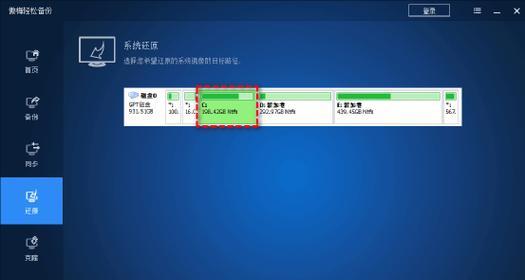
连接固态硬盘
将固态硬盘连接到电脑上。您可以通过SATA接口或USB接口将其与电脑相连。确保连接稳定,以免在迁移过程中出现意外断连情况。
打开迁移工具
打开选定的固态硬盘迁移工具。在工具的主界面上,您应该能够找到相关的迁移选项。
选择源驱动器
在迁移工具中选择源驱动器。这里选择您原本的系统所在的机械硬盘作为源驱动器。
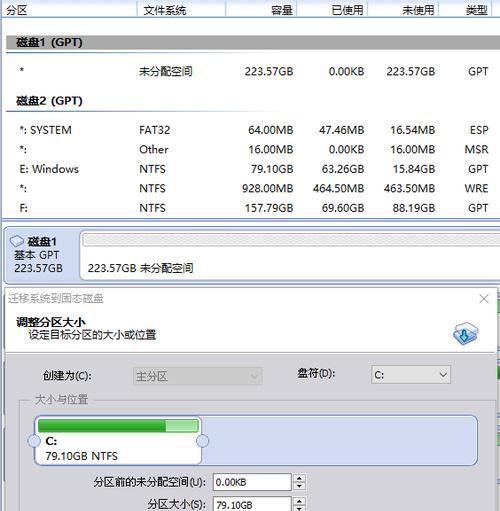
选择目标驱动器
在迁移工具中选择目标驱动器。这里选择您连接的固态硬盘作为目标驱动器。
选择迁移方式
根据您的需求和工具提供的选项,选择适当的迁移方式。有些工具支持一键迁移,而有些则需要手动设置分区和文件系统。
开始迁移
确认所有设置无误后,点击开始按钮,开始进行系统的迁移。这个过程可能需要一定时间,取决于您的系统大小和硬盘速度。
等待迁移完成
在迁移过程中,请耐心等待,不要中断迁移过程。中断可能会导致数据丢失或系统无法正常启动。
重启计算机
当迁移完成后,您需要重启计算机。在重启过程中,您可能需要调整BIOS设置以确保计算机能够从新的固态硬盘上启动。
检查系统
重启后,检查系统是否正常运行。您可以浏览文件和文件夹,打开一些程序来确保一切正常。如果发现问题,请及时解决。
删除原系统
确认新系统正常运行后,您可以考虑删除原机械硬盘上的旧系统。但在此之前,请确保您已经备份了所有重要数据。
系统优化
固态硬盘具有自身的优化需求,您可以根据厂商提供的指南对新系统进行优化,以获得更好的性能和使用寿命。
定期备份
固态硬盘虽然可靠性较高,但仍然需要定期备份数据。建议您定期将重要数据备份到外部存储设备或云存储中,以防止数据丢失。
通过本文的固态硬盘迁移教程,您应该能够顺利将系统从传统机械硬盘迁移到固态硬盘上。这将大大提升您系统的性能和响应速度,让您的计算体验更加流畅和高效。记得在操作前备份数据,并根据厂商指南对新系统进行优化,以确保系统的稳定性和寿命。
标签: 固态硬盘迁移
相关文章

最新评论